Η επικοινωνία με την υποστήριξη είναι ένας νέος τρόπος επικοινωνίας με τον συνεργάτη υποστήριξης απευθείας εντός του Outlook για Mac.
-
Για να αναφέρετε προβλήματα ή να αναφέρετε σφάλματα, μεταβείτε στη Βοήθεια > Επικοινωνήστε με την υποστήριξη.
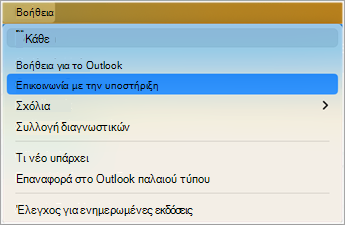
-
Επιλέξτε Συνέχεια σε αυτή την οθόνη για να επιτρέψετε στη Microsoft να συλλέγει αρχεία καταγραφής του Outlook.
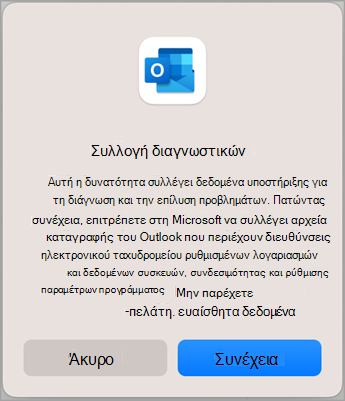
-
Εισαγάγετε το όνομά σας, το μήνυμα ηλεκτρονικού ταχυδρομείου, το πρόβλημα που αντιμετωπίζετε και επιλέξτε Έναρξη συνομιλίας.
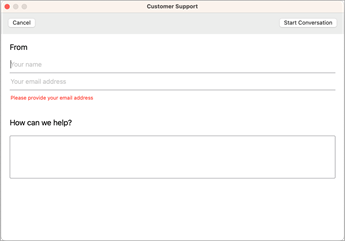
Όταν λάβετε ένα μήνυμα από την υποστήριξη, θα ειδοποιηθείτε μέσω του κέντρου ειδοποιήσεων του OSX και θα εμφανιστεί ένα μήνυμα ειδοποίησης στη γραμμή τίτλου.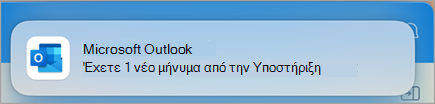
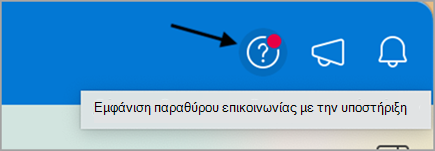
Προσπάθησα να επικοινωνήσω με την υποστήριξη, αλλά δεν συνέβη τίποτα.
Αν συμβεί αυτό, δοκιμάστε να επαναφέρετε την κλειδοθήκη της Apple. Δείτε πώς γίνεται:
1. Κλείστε το Outlook και άλλες εφαρμογές του Office που έχετε ανοιχτές (όπως το Word, το PowerPoint ή το Excel).
2. Πατήστε Command + πλήκτρο διαστήματος (ή πατήστε το εικονίδιο Spotlight στη γραμμή μενού), αναζητήστε την Πρόσβαση στην κλειδοθήκη στο Spotlight και επιλέξτε την από τη λίστα των αποτελεσμάτων.
3. Αφού ανοίξει η Πρόσβαση στην κλειδοθήκη, επιλέξτε Αρχείο στη γραμμή μενού και, στη συνέχεια, επιλέξτε Κλείδωμα όλων των κλειδοθηκών. Εάν σας ζητηθεί, πληκτρολογήστε τον κωδικό πρόσβασής σας.
4. Στη συνέχεια, επιλέξτε ξανά Αρχείο και επιλέξτε Ξεκλείδωμα κλειδοθήκης "σύνδεση".
Η κλειδοθήκη apple θα επιτρέψει την αποθήκευση των διαπιστευτηρίων και θα πρέπει να μπορείτε να επικοινωνήσετε με την υποστήριξη.
Δεν βλέπω το στοιχείο Επικοινωνία με την υποστήριξη. Γιατί;
Μπορεί να υπάρχουν πολλοί λόγοι για τους οποίους δεν βλέπετε την επιλογή Επικοινωνία με την υποστήριξη στο μενού Βοήθεια του Outlook.
-
Για να χρησιμοποιήσετε τη δυνατότητα Επικοινωνία με την υποστήριξη, πρέπει να είστε στην Outlook για Mac έκδοση 15.34 (170515) και νεότερες εκδόσεις. Εάν είστε σε παλαιότερη δομή και θέλετε να ενημερώσετε το Outlook, τα βήματα για την εγκατάσταση των ενημερώσεων τεκμηριώνονται εδώ: Ενημέρωση του Office για Mac.
-
Εάν εσείς ή ο Διαχείριση σας έχετε απενεργοποιήσει τις συνδεδεμένες εμπειρίες στις επιλογές προστασίας προσωπικών δεδομένων του Office, δεν θα βλέπετε την επιλογή Επικοινωνία με την υποστήριξη στο Outlook.
Για να διαχειριστείτε συνδεδεμένες υπηρεσίες, ανοίξτε το Outlook και επιλέξτε Outlook στο Dock.
Επιλέξτε Προτιμήσεις και, στη συνέχεια, επιλέξτε Προστασία προσωπικών δεδομένων.Σημείωση: Εάν χρησιμοποιείτε macOS Ventura ή νεότερη έκδοση, επιλέξτε Ρυθμίσεις.
Με αυτόν τον τρόπο θα ανοίξει η προστασία προσωπικών δεδομένων λογαριασμού, από όπου μπορείτε να διαχειριστείτε τις επιλογές προστασίας προσωπικών δεδομένων σας. Για περισσότερες πληροφορίες, ανατρέξτε στο θέμα Επισκόπηση προαιρετικών συνδεδεμένων εμπειριών στο Office.
-
Εάν εσείς ή ο Διαχείριση σας έχετε απενεργοποιήσει τα Προαιρετικά δεδομένα διαγνωστικού ελέγχου, δεν θα βλέπετε την επιλογή Επικοινωνία με την υποστήριξη στο μενού Βοήθεια στο Outlook για Mac. Ακολουθήστε αυτά τα βήματα για να ελέγξετε εάν συμβαίνει αυτό και να διαχειριστείτε αυτήν τη ρύθμιση.
Ανοίξτε το Outlook και επιλέξτε Outlook στο Dock. Επιλέξτε Προτιμήσεις και, στη συνέχεια, επιλέξτε Προστασία προσωπικών δεδομένων. Με αυτόν τον τρόπο θα ανοίξει η προστασία προσωπικών δεδομένων λογαριασμού, από όπου μπορείτε να διαχειριστείτε τις επιλογές προστασίας προσωπικών δεδομένων σας.
Η ενεργοποίηση της δυνατότητας "Αποστολή πρόσθετων διαγνωστικών δεδομένων και δεδομένων χρήσης στη Microsoft" θα σας βοηθήσει να ενεργοποιήσετε τη δυνατότητα "Επικοινωνία με την υποστήριξη" στο μενού "Βοήθεια".
Αν δεν βλέπετε αυτήν την επιλογή στην περιοχή Προστασία προσωπικών δεδομένων, επικοινωνήστε με τον Διαχείριση σας. -
Η δωρεάν έκδοση του Outlook δεν διαθέτει την επιλογή Επικοινωνία με την υποστήριξη που είναι διαθέσιμη στο μενού Βοήθεια.
Εάν έχετε μια συνδρομή M365 ή έχετε πρόσβαση σε μια οριστική άδεια χρήσης του Office, επιλέξτε Outlook και αγοράστε το Microsoft 365. Αυτό θα σας καθοδηγήσει στη διαδικασία εκχώρησης μιας άδειας χρήσης στο Office και μόλις εκχωρηθεί η άδεια χρήσης, η επιλογή Επικοινωνία με την υποστήριξη θα είναι διαθέσιμη κάτω από το μενού Βοήθεια .
Το ΤΜΉΜΑ IT μπορεί επίσης να προωθήσει μια πολιτική για την απενεργοποίηση της επικοινωνίας με την υποστήριξη. Οι λεπτομέρειες τεκμηριώνονται εδώ.
Δεν παρέχουμε υποστήριξη εντός εφαρμογής στους μισθωτές του Microsoft 365 σε ορισμένες χώρες και ρυθμιστικές υπηρεσίες λόγω περιορισμών στο χειρισμό και τη μεταφορά δεδομένων υποστήριξης. Επικοινωνήστε με τον διαχειριστή του Microsoft 365 για να δείτε εάν πληροίτε τις προϋποθέσεις για να χρησιμοποιήσετε την Επικοινωνία με την υποστήριξη.
Εάν θέλετε να απενεργοποιήσετε την επιλογή Επικοινωνία με την υποστήριξη από το Outlook για Mac, μπορείτε να απενεργοποιήσετε την επικοινωνία με την υποστήριξη.










